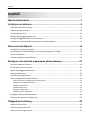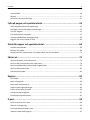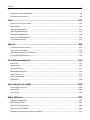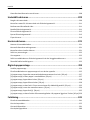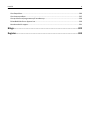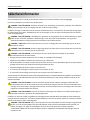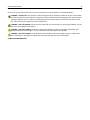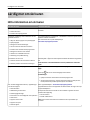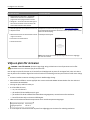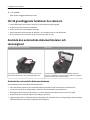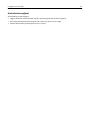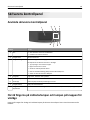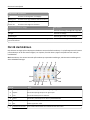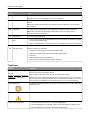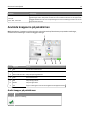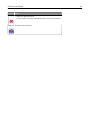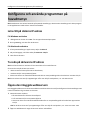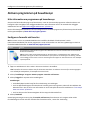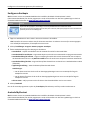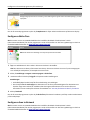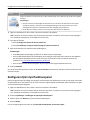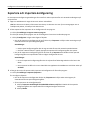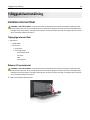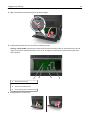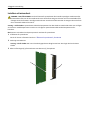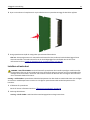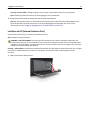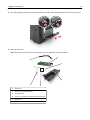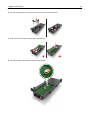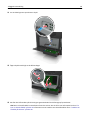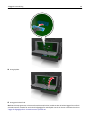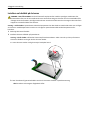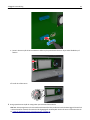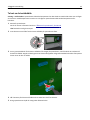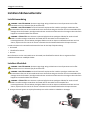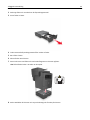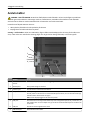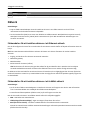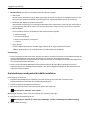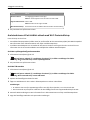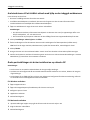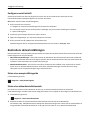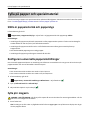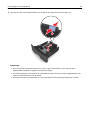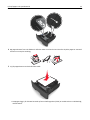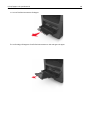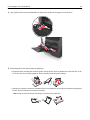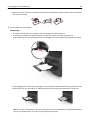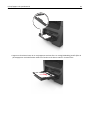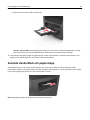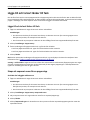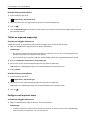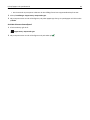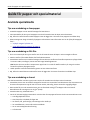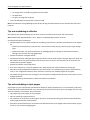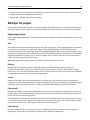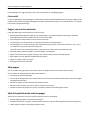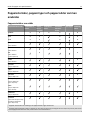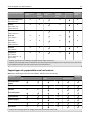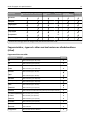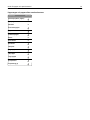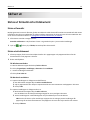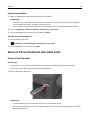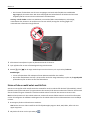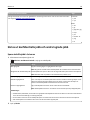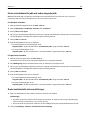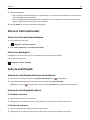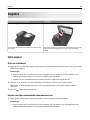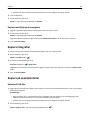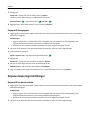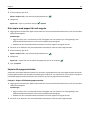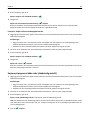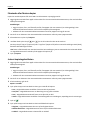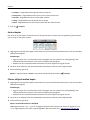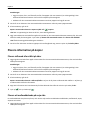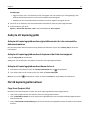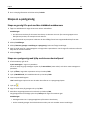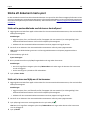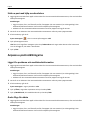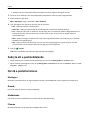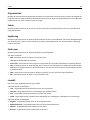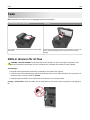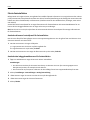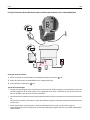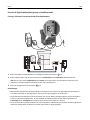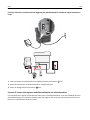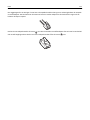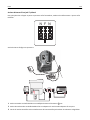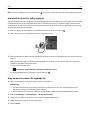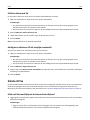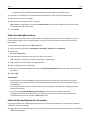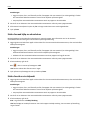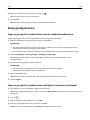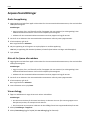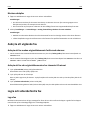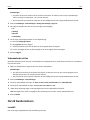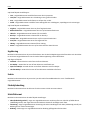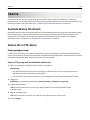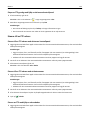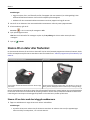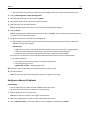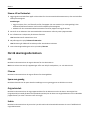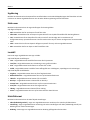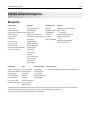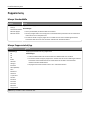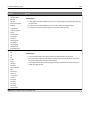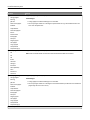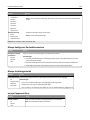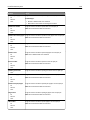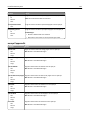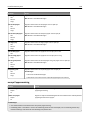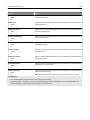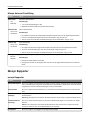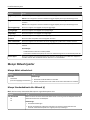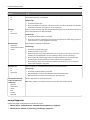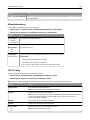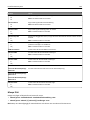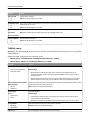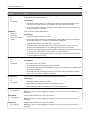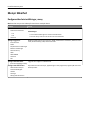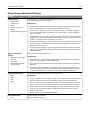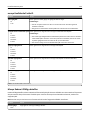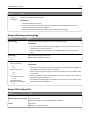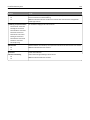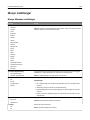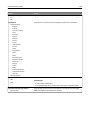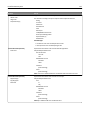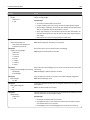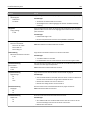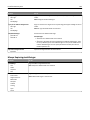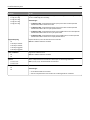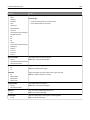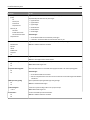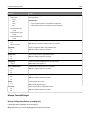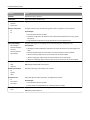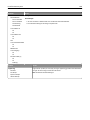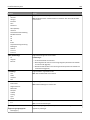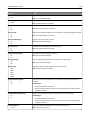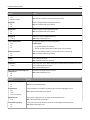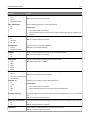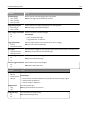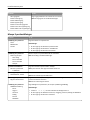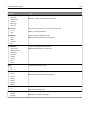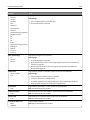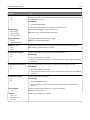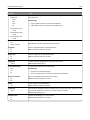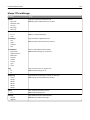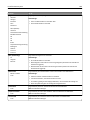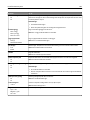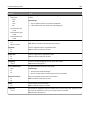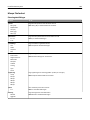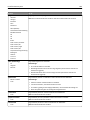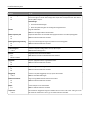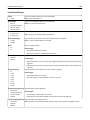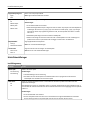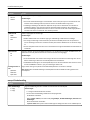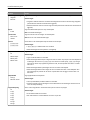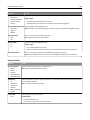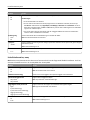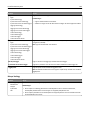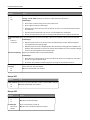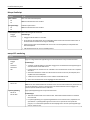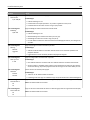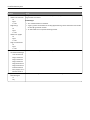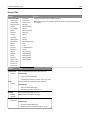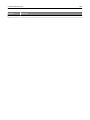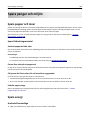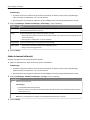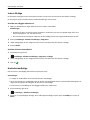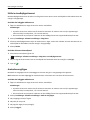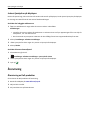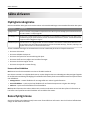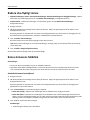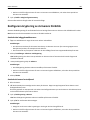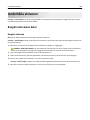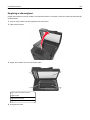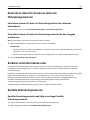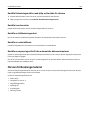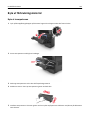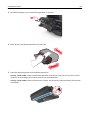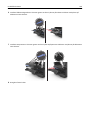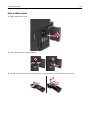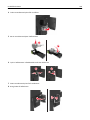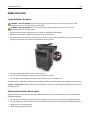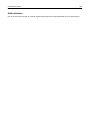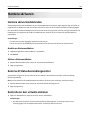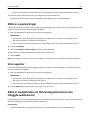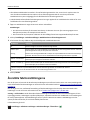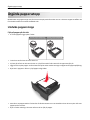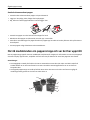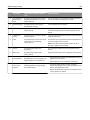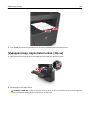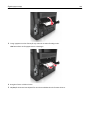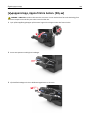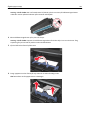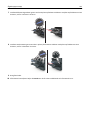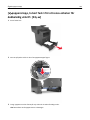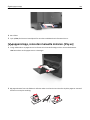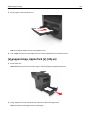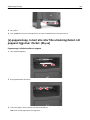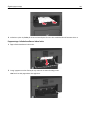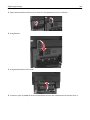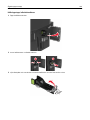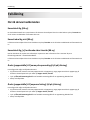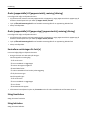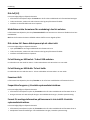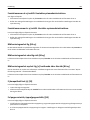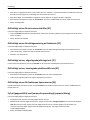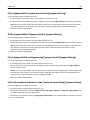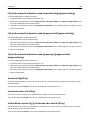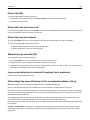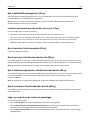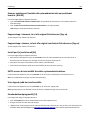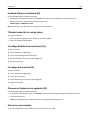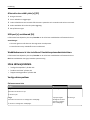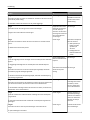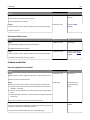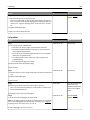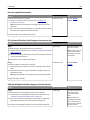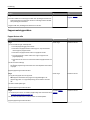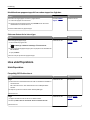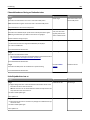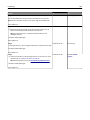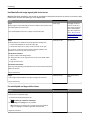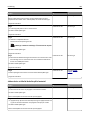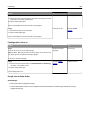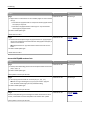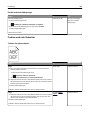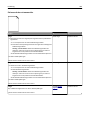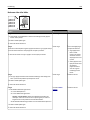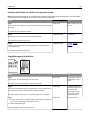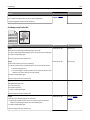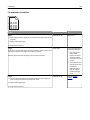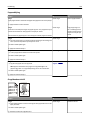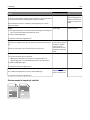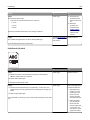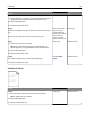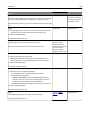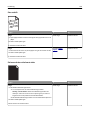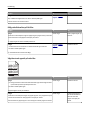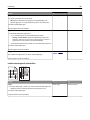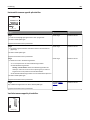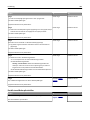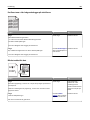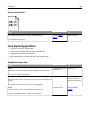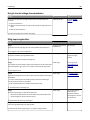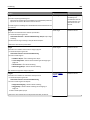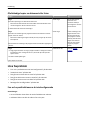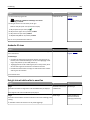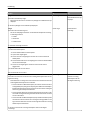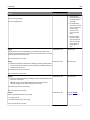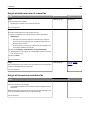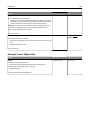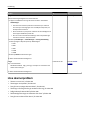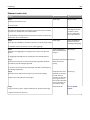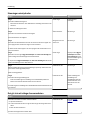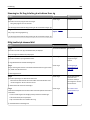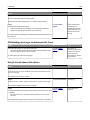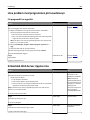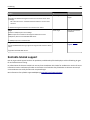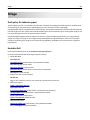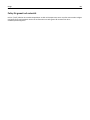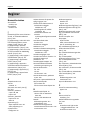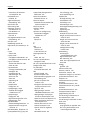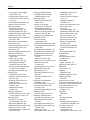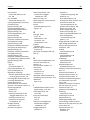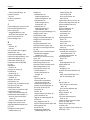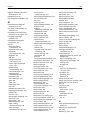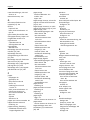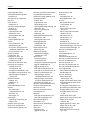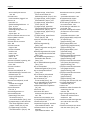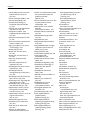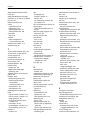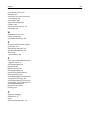Dell B3465dn Mono Laser Multifunction Printer Användarguide
- Kategori
- Laser / LED-skrivare
- Typ
- Användarguide
Denna manual är också lämplig för

Dell B3465dn-dnf laser flerfunktionsskrivare
Användarhandbok
Mars 2014 www.dell.com | dell.com/support/printers
Varumärken
Informationen i detta dokument kan ändras utan föregående meddelande.
© 2014 Dell, Inc. Med ensamrätt.
Återgivning av detta material på något sätt utan föregående skriftligt tillstånd från Dell Inc. är strängt förbjudet.
Varumärken som används i denna text: Dell, DELL-logotypen, Inspiron, Dell Precision, Dimension, OptiPlex, Latitude, PowerEdge, PowerVault, PowerApp och Dell OpenManage är
varumärken som tillhör Dell Inc. Intel, Pentium och Celeron är registrerade varumärken som tillhör Intel Corporation. Microsoft och Windows är registrerade varumärken som
tillhör Microsoft Corporation. AirPrint och AirPrint-logotypen är varumärken som tillhör Apple, Inc.
Övriga varumärken och varunamn kan användas i detta dokument för att hänvisa till enheter som äger märkena och namnen på deras produkter. Dell Inc. frånsäger sig allt
äganderättsligt intresse i varumärken och varunamn som inte tillhör företaget.

Innehåll
Säkerhetsinformation..................................................................................7
Lär dig mer om skrivaren..............................................................................9
Hitta information om skrivaren.................................................................................................................9
Välja en plats för skrivaren......................................................................................................................10
Skrivarkonfigurationer.............................................................................................................................11
Använda den inbyggda webbservern......................................................................................................13
Förstå grundläggande funktioner hos skannern.....................................................................................14
Använda den automatiska dokumentmataren och skannerglaset.........................................................14
Skrivarens kontrollpanel............................................................................16
Använda skrivarens kontrollpanel...........................................................................................................16
Förstå färgerna på indikatorlampan och lampan på knappen för viloläge.............................................16
Förstå startskärmen................................................................................................................................17
Använda knapparna på pekskärmen.......................................................................................................19
Konfigurera och använda programmen på huvudmenyn............................21
Leta rätt på datorns IP-adress.................................................................................................................21
Ta reda på skrivarens IP-adress...............................................................................................................21
Öppna den inbyggda webbservern.........................................................................................................21
Anpassa startskärmen.............................................................................................................................22
Förstå de olika programmen...................................................................................................................22
Aktivera programmen på huvudmenyn..................................................................................................23
Hitta information om programmen på huvudmenyn .......................................................................................23
Konfigurera Formulär och favoriter..................................................................................................................23
Konfigurera Kortkopia.......................................................................................................................................24
Använda MyShortcut ........................................................................................................................................24
Konfigurera Skicka flera ....................................................................................................................................25
Konfigurera Scan to Network............................................................................................................................25
Konfigurera Fjärrstyrd funktionspanel....................................................................................................26
Exportera och importera konfigurering..................................................................................................27
Tilläggsskrivarinställning............................................................................28
Installera interna tillval............................................................................................................................28
Installera hårdvarualternativ...................................................................................................................43
Installera skrivarprogramvaran...............................................................................................................45
Innehåll 2

Ansluta kablar..........................................................................................................................................46
Nätverk....................................................................................................................................................47
Kontrollera skrivarinställningen..............................................................................................................51
Fylla på papper och specialmaterial............................................................52
Ställa in pappersstorlek och papperstyp.................................................................................................52
Konfigurera universella pappersinställningar..........................................................................................52
Fylla på i magasin....................................................................................................................................52
Fylla på flerfunktionsmataren.................................................................................................................57
Använda standardfack och papperstopp................................................................................................62
Lägga till och ta bort länkar till fack.........................................................................................................63
Guide för papper och specialmaterial.........................................................66
Använda specialmedia.............................................................................................................................66
Riktlinjer för papper................................................................................................................................68
Pappersstorlekar, papperstyper och pappersvikter som kan användas.................................................71
Skriver ut...................................................................................................75
Skriva ut formulär och ett dokument......................................................................................................75
Skriva ut från en flashenhet eller mobil enhet........................................................................................76
Skriva ut konfidentiella jobb och andra lagrade jobb..............................................................................79
Skriva ut informationssidor.....................................................................................................................81
Avbryta utskriftsjobb...............................................................................................................................81
Kopiera......................................................................................................82
Göra kopior.............................................................................................................................................82
Kopiera fotografier..................................................................................................................................83
Kopiera på specialmaterial......................................................................................................................83
Anpassa kopieringsinställningar..............................................................................................................84
Placera information på kopior.................................................................................................................90
Avbryta ett kopieringsjobb......................................................................................................................91
Förstå kopieringsalternativen.................................................................................................................91
E-post.........................................................................................................94
Ställa in skrivaren för e-post....................................................................................................................94
Skapa en e-postgenväg............................................................................................................................95
Skicka ett dokument med e-post............................................................................................................96
Anpassa e-postinställningarna................................................................................................................97
Innehåll 3

Avbryta ett e-postmeddelande...............................................................................................................98
Förstå e-postalternativen........................................................................................................................98
Faxa.........................................................................................................101
Ställa in skrivaren för att faxa................................................................................................................101
Sända ett fax..........................................................................................................................................115
Skapa genvägsnummer.........................................................................................................................118
Anpassa faxinställningar........................................................................................................................119
Avbryta ett utgående fax.......................................................................................................................120
Lagra och vidarebefordra fax................................................................................................................120
Förstå faxalternativen...........................................................................................................................121
Skanna.....................................................................................................124
Använda Skanna till nätverk..................................................................................................................124
Skanna till en FTP-adress.......................................................................................................................124
Skanna till en dator eller flashenhet.....................................................................................................126
Förstå skanningsalternativen................................................................................................................128
Förstå skrivarmenyerna............................................................................131
Menylista...............................................................................................................................................131
Pappersmeny.........................................................................................................................................132
Menyn Rapporter..................................................................................................................................141
Menyn Nätverk/portar..........................................................................................................................142
Menyn Säkerhet....................................................................................................................................150
Menyn Inställningar..............................................................................................................................155
Hjälpmenyn...........................................................................................................................................198
Spara pengar och miljön...........................................................................200
Spara papper och toner.........................................................................................................................200
Spara energi..........................................................................................................................................200
Återvinning............................................................................................................................................204
Säkra skrivaren.........................................................................................205
Flyktighetsredogörelse..........................................................................................................................205
Rensa flyktigt minne..............................................................................................................................205
Radera icke-flyktigt minne.....................................................................................................................206
Rensa skrivarens hårddisk.....................................................................................................................206
Konfigurera kryptering av skrivarens hårddisk......................................................................................207
Innehåll 4

Hitta säkerhetsinformation om skrivaren.............................................................................................208
Underhålla skrivaren................................................................................209
Rengöra skrivarens delar.......................................................................................................................209
Kontrollera status för skrivarens delar och förbrukningsmaterial........................................................211
Beräknat antal återstående sidor..........................................................................................................211
Beställa förbrukningsmaterial...............................................................................................................211
Förvara förbrukningsmaterial...............................................................................................................212
Byta ut förbrukningsmaterial................................................................................................................213
Flytta skrivaren......................................................................................................................................219
Hantera skrivaren.....................................................................................221
Hantera skrivarmeddelanden................................................................................................................221
Komma åt Statusövervakningscenter....................................................................................................221
Kontrollerar den virtuella skärmen.......................................................................................................221
Ställa in e-postvarningar........................................................................................................................222
Visa rapporter.......................................................................................................................................222
Ställa in meddelanden om förbrukningsmaterial via den inbyggda webbservern:...............................222
Återställa fabriksinställningarna............................................................................................................223
Åtgärda pappersstopp..............................................................................224
Undvika pappersstopp..........................................................................................................................224
Förstå meddelanden om pappersstopp och var det har uppstått........................................................225
[x]‑pappersstopp, öppna den automatiska dokumentmatarens övre lock. [28y.xx]............................227
[x]‑pappersstopp, ta bort papper i standardfacket. [20y.xx]................................................................227
[x]‑pappersstopp, öppna bakre luckan. [20y.xx]...................................................................................228
[x]‑pappersstopp, öppna främre luckan. [20y.xx].................................................................................230
[x]‑pappersstopp, ta bort fack 1 för att rensa enheten för dubbelsidig utskrift. [23y.xx].....................233
[x]‑pappersstopp, rensa den manuella mataren. [25y.xx]....................................................................234
[x]‑pappersstopp, öppna fack [x]. [24y.xx]............................................................................................235
[x]-pappersstopp, ta bort alla sidor från utmatningsfacket. Låt papperet ligga kvar i facket. [45y.xx].236
Felsökning................................................................................................241
Förstå skrivarmeddelanden...................................................................................................................241
Lösa skrivarproblem..............................................................................................................................255
Lösa utskriftsproblem............................................................................................................................261
Lösa kopieringsproblem........................................................................................................................286
Innehåll 5

Lösa faxproblem....................................................................................................................................289
Lösa skannerproblem............................................................................................................................295
Lösa problem med programmen på huvudmenyn................................................................................300
Embedded Web Server öppnas inte......................................................................................................300
Kontakta teknisk support......................................................................................................................301
Bilaga.......................................................................................................302
Register....................................................................................................304
Innehåll 6

Säkerhetsinformation
Anslut nätsladden till ett korrekt jordat elektriskt uttag som finns nära produkten och är lättillgängligt.
Placera inte produkten nära vatten eller på våta platser.
VARNING – RISK FÖR SKADOR: Produkten använder laser. Användning av kontroller, justeringar eller utförande
av andra procedurer än de som angetts häri kan resultera i farlig strålning.
Produkten utnyttjar en utskriftsprocess som värmer utskriftsmaterialet, och värmen kan få materialet att avge ångor.
Du måste känna till avsnittet i handböckerna som har anvisningar om hur du väljer utskriftsmaterial för att undvika
risken för skadliga ångor.
VARNING – RISK FÖR SKADOR: Litiumbatteriet i produkten är inte utbytbart. Om ett litiumbatteri byts ut på fel
sätt finns det risk att det exploderar. Ladda inte upp, ta isär eller bränn ett litiumbatteri. Gör dig av med
använda litiumbatterier enligt tillverkarens instruktioner och lokala föreskrifter.
VARNING – VARM YTA: Insidan av skrivaren kan vara varm. Förebygg risken för brännskador genom att vänta
tills ytan har svalnat.
VARNING – RISK FÖR SKADOR: Skrivaren väger drygt 18 kg och måste lyftas av minst två personer som har fått
instruktioner om hur skrivaren lyfts på ett säkert sätt.
VARNING – RISK FÖR SKADOR: Innan du flyttar skrivaren ska du följa dessa riktlinjer för att undvika
personskada eller att skrivaren skadas:
• Stäng av skrivaren med strömbrytaren och dra sedan ur nätsladden från eluttaget.
• Koppla bort alla sladdar och kablar från skrivaren innan ni flyttar den.
• Om ett tillvalsfack har installerats måste det tas bort från skrivaren. Ta bort tillvalsfacket genom att skjuta spärren
på höger sida av facket mot fackets framsida tills den klickar på plats.
• Använd handtagen på skrivarens sidor när du lyfter den.
• Se till att du inte har fingrarna under skrivaren när du ställer ner den.
• Se till att det finns tillräckligt med utrymme runt skrivaren innan du installerar den.
Använd endast den nätsladd som levererades med apparaten eller en utbytesnätsladd som godkänts av tillverkaren.
Använd endast en 26 AWG-kabel eller större för telekommunikation (RJ-11) när den här produkten ansluts till det
allmänna telenätet.
VARNING – RISK FÖR ELCHOCK: Om du vill komma åt styrkortet eller installera ytterligare maskinvara eller
minnesenheter efter att du har installerat skrivaren ska du först stänga av skrivaren och dra ut nätsladden från
eluttaget innan du fortsätter. Om några andra enheter är anslutna till skrivaren ska du stänga av dem också och
koppla loss eventuella kablar från skrivaren.
VARNING – RISK FÖR ELCHOCK: Se till att alla externa anslutningar (som Ethernet- och telefonanslutningar) är
ordentligt installerade i de markerade inkopplingsportarna.
Produkten är utformad, testad och godkänd för att uppfylla internationella säkerhetsstandarder vid användning av
specifika delar från tillverkaren. Vissa delars säkerhetsfunktioner kanske inte alltid är självklara. Tillverkaren ansvarar
inte för användning av andra ersättningsdelar.
VARNING – RISK FÖR SKADOR: Klipp, vrid, knyt eller kläm inte strömsladden. Placera inte heller tunga föremål
på den. Se till så att strömsladden inte skavs eller belastas. Kläm inte fast strömsladden mellan föremål, t.ex.
möbler och väggar. Om något av ovanstående sker finns det risk för brand eller elstötar. Inspektera
strömsladden regelbundet för tecken på sådana problem. Koppla bort strömsladden från eluttaget innan du
inspekterar den.
Säkerhetsinformation 7

Se till att en servicerepresentant utför service och reparationer som inte beskrivs i användarhandboken.
VARNING – VÄLTER LÄTT: Om skrivaren är placerad på golvet krävs ytterligare möbler för att den ska stå stabilt.
Du måste använda ett skrivarställ eller en skrivarbas om du använder flera inmatningsalternativ. Du kan behöva
ytterligare tillbehör om du har köpt en multifunktionsskrivare som kan skanna, kopiera och faxa. Om du vill få
mer information kan du kontakta skrivarens inköpsställe.
VARNING – RISK FÖR SKADOR: Fyll på varje fack separat för att minska risken för utrustningsinstabilitet. Låt alla
andra fack vara stängda tills de behövs.
VARNING – RISK FÖR ELCHOCK: Använd inte faxen under åskväder. Du bör inte konfigurera produkten eller
göra andra elektriska anslutningar med t.ex. nätsladden eller telesladden under åskväder.
VARNING – RISK FÖR ELCHOCK: För att undvika att få en elektrisk stöt när du rengör skrivarens utsida ska du
dra ut nätsladden ur eluttaget och koppla bort alla sladdar från skrivaren innan du fortsätter.
SPARA DESSA ANVISNINGAR.
Säkerhetsinformation 8

Lär dig mer om skrivaren
Hitta information om skrivaren
Vad letar du efter? Här kan du hitta det
Instruktioner för initial installation:
• Ansluta skrivaren
• Installera skrivarprogrammet
Installationsdokumentation – Installationsdokumentationen medföljde
skrivaren.
Ytterligare inställningar och instruktioner för att
använda skrivaren:
• Välja och förvara papper och specialpapper
• Fylla på papper
• Konfigurera skrivarinställningar
• Visa och skriva ut dokument och foton
• Installera och använda skrivarprogrammet
• Konfigurera skrivaren i ett nätverk
• Hantera och underhålla skrivaren
• Felsökning och problemlösning
Användarhandbok och Snabbguide – Handböckerna kan finnas på CD-skivan
Software and Documentation.
Mer information finns på vår webbplats på
www.dell.com/support/manuals.
Instruktioner för hur man:
• Ansluter skrivaren till ett Ethernet-nätverk
• Felsöker problem med skrivaranslutningar
Nätverksguide – Öppna CD-skivan Software and Documentation och gå sedan
till:
Dokumentation >Användarhandbok och andra publikationer >Nätverks-
guide
Hjälp att använda skrivarprogramvaran Hjälp för Windows eller Mac – öppna ett skrivarprogram och klicka sedan på
Hjälp.
Klicka på
?
för att se sammanhangsstyrd information.
Anmärkningar:
• Hjälpen installeras automatiskt med skrivarprogrammet.
• Skrivarprogrammet finns i mappen med skrivarprogram eller på skriv-
bordet, beroende på vilket operativsystem du använder.
Den senaste tilläggsinformationen, uppdateringar
och teknisk support:
• Dokumentation
• Nedladdning av drivrutiner
• Produktuppgraderingar
• Information om serviceåtgärder och reparation
• Orderstatus
• Support via live-chatt
• Support via e-post
• Samtalssupport
Dells supportwebbplats –
www.dell.com/support/printers
Supporttelefonnummer och öppettider för ditt land eller din region finns på
supportwebbplatsen.
Ha följande information till hands när du kontaktar supporten så att de
snabbare kan hjälpa dig:
• Servicenummer
• Kod för snabbservice
Obs! Servicenumret och koden för snabbservice finns på etiketter på
skrivaren.
Lär dig mer om skrivaren 9

Vad letar du efter? Här kan du hitta det
• Programvara och drivrutiner – certifierade
drivrutiner för skrivaren och installations-
program för skrivarprogramvaran från Dell
• Viktigt-filer – De senaste tekniska ändringarna
eller avancerat tekniskt referensmaterial för
avancerade användare eller tekniker
Cd-skivan med programvara och dokumentation
• Förbrukningsmaterial och tillbehör för skrivaren
• Utbyteskassetter
Webbplatsen för Dells förbrukningsmaterial –
www.dell.com/printers
Du kan köpa förbrukningsartiklar till skrivaren online, på telefon eller i utvalda
butiker för återförsäljning.
• Säkerhetsinformation för att förbereda använd-
ningen av skrivaren
• Information om bestämmelser
• Garantiinformation
Produktinformationsguide
Obs! Det kan hända att Produktinformationsguiden inte finns tillgänglig i
ditt land eller område.
Välja en plats för skrivaren
VARNING – RISK FÖR SKADOR: Skrivaren väger drygt 18 kg och det krävs minst två personer som har fått
instruktioner om hur skrivaren lyfts på ett säkert sätt.
När du väljer en plats för skrivaren se till att det finns tillräckligt med utrymme för att öppna fack, luckor och dörrar.
Om du planerar att installera några tillval ser du till att det finns tillräckligt med utrymme för dem också. Det är viktigt
att:
• skrivaren installeras nära ett ordentligt jordat och lättåtkomligt eluttag.
• Säkerställa att luftflödet i rummet uppfyller den senast reviderade ASHRAE 62-standarden eller CEN Technical
Committee 156-standarden.
• Leta upp en plan, stabil och säker yta.
• Se till att hålla skrivaren:
– ren, torr och dammfri.
– på avstånd från lösa häftklamrar och gem.
– på avstånd från direkt luftflöde från luftkonditioneringsapparater, värmeelement eller ventilation.
– borta från direkt solljus och extrem luftfuktighet.
• Observera de rekommenderade temperaturerna och undvik temperatursvängningar:
Omgivande temperatur 15,6 till 32,2 °C
Lagringstemperatur 1 till 35 °C
• Se till att följande rekommenderade utrymme finns tillgängligt runt skrivaren för ordentlig ventilation:
Lär dig mer om skrivaren 10

4
3
2
1
5
1
1 Höger sida 304,8 mm (12 tum)
2 Framsida 508 mm (20 tum)
3 Vänster sida 203,2 mm (8 tum)
4 Bakom 203,2 mm
5 Över 800 mm (31,49 tum)
Skrivarkonfigurationer
VARNING – RISK FÖR SKADOR: Fyll på varje fack separat för att minska risken för utrustningsinstabilitet. Låt alla
andra fack vara stängda tills de behövs.
VARNING – VÄLTER LÄTT: Om skrivaren är placerad på golvet krävs ytterligare tillbehör för att den ska stå
stabilt. Du måste antingen använda ett skrivarställ eller en skrivarbas om du använder flera
inmatningsalternativ. Du kan behöva ytterligare tillbehör om du har köpt en multifunktionsskrivare som kan
skanna, kopiera och faxa. Om du vill ha mer information kan du kontakta butiken där du köpte skrivaren.
Lär dig mer om skrivaren 11

Basmodell
1
2
3
4
5
6
7
1 Display
2 Den automatiska dokumentmataren
3 Automatisk dokumentmatare, fack
4 Fack för automatisk dokumentmatare
5 Standardmagasin
6 Flerfunktionsmatare
7 Standardfack för 550 ark
Obs! Det finns även ett låsbart magasin för 550 ark. Om du vill ha mer information kan du kontakta butiken där du köpte
skrivaren.
Lär dig mer om skrivaren 12

Konfigurerad modell
2
1
1
1 Tillvalsfack för 550 ark
2 Häftenhet (tillval)
Använda den inbyggda webbservern
Obs! Den här funktionen är endast tillgänglig för nätverksskrivare och skrivare som är anslutna till skrivarservrar.
Om skrivaren är installerad i ett nätverk kan den inbäddade webbservern användas till följande:
• Visa en virtuell bild av skrivarens kontrollpanel.
• Kontrollera status för förbrukningsartiklar till skrivaren.
• Konfigurera leveransmeddelanden.
• Konfigurera skrivarinställningar.
• Konfigurera nätverksinställningar.
• Visa rapporter.
Så här gör du för att öppna den inbyggda webbservern för din skrivare:
1 Hämta skrivarens IP-adress:
• Från avsnittet TCP/IP på menyn Nätverk/portar
• Genom att skriva ut en nätverksinstallationssida eller en menyinställningssida och sedan leta upp avsnittet
TCP/IP
Anmärkningar:
– En IP-adress visas som fyra uppsättningar siffror som skiljs åt med punkter, t.ex. 123.123.123.123.
– Om du använder en proxyserver inaktiverar du den tillfälligt för att kunna öppna webbsidan på rätt sätt.
2 Öppna en webbläsare och ange skrivarens IP-adress i adressfältet.
Lär dig mer om skrivaren 13

3 Tryck på Enter.
Sidan för den inbyggda webbservern visas.
Förstå grundläggande funktioner hos skannern
• Göra snabba kopior eller ställa in skrivaren att utföra specifika kopieringsjobb.
• Skicka ett fax från skrivarens kontrollpanel.
• Skicka ett fax till flera faxmottagare samtidigt.
• Skanna dokument och skicka dem till din dator, en e-postadress eller en FTP-destination.
• Skanna dokument och skicka dem till en annan skrivare (PDF via FTP).
Använda den automatiska dokumentmataren och
skannerglaset
Den automatiska dokumentmataren Skannerglas
ABC
Använd den automatiska dokumentmataren till att skanna
dokument med flera sidor, även med dubbelsidigt tryck.
Använd skannerglaset för att skanna enkelsidiga dokument,
boksidor, små objekt (som vykort och foton), OH-film, fotopapper
och tunna material (t.ex. tidningsurklipp).
Använda den automatiska dokumentmataren
Vid användning av den automatiska dokumentmataren:
• Sätt i dokumentet i facket för den automatiska dokumentmataren med sidan uppåt och kortsidan först.
• Fyll på med upp till 50 ark vanligt papper i facket för den automatiska dokumentmataren.
• Skanningsstorlekar från 105 x 148 mm (4,1 x 5,8 tum) i bredd till 216 x 368 mm (8,5 x 14,5 tum) i längd.
• Skanna material med vikt på mellan 52 och 120 g/m
2
(14-32 lb).
• Lägg inte vykort, foton, små föremål, OH-film, fotopapper eller tunt material (t.ex. tidningsurklipp) i den automatiska
dokumentmataren. Placera de här objekten på skannerglaset.
Lär dig mer om skrivaren 14

Använda skannerglaset
Vid användning av skannerglaset:
• Lägg ett dokument med sidan nedåt i det hörn på skannerglaset där det finns en grön pil.
• Skanna eller kopiera dokument på upp till 216 x 355,6 mm (8,5 x 14 tum) i längd.
• Kopiera böcker med en tjocklek upp till 25,3 mm (1 tum).
Lär dig mer om skrivaren 15

Skrivarens kontrollpanel
Använda skrivarens kontrollpanel
1
2
3
4
5
6
7
8
Använd För att
1 Visa
• Visa skrivarens status och meddelanden.
• Installera och hantera skrivaren.
2 Knappen Hem Gå till startskärmen.
3 Knappen Viloläge Aktivera viloläge eller standbyläge.
Gör följande för att aktivera skrivaren ur viloläget:
• Tryck på någon av skrivarens knappar.
• Öppna ett lock eller en lucka.
• Skicka ett utskriftsjobb från datorn.
• Utför en strömåterställning (POR) med huvudströmbrytaren.
• Anslut en enhet till skrivarens USB-port.
4 Knappsats Ange siffror, bokstäver eller symboler.
5 Indikatorlampa Kontrollera skrivarens status.
6 Startknapp Starta ett jobb, beroende på vilket läge som valts.
7 Knappen Avbryt Avbryt all utskriftsaktivitet.
8 Knappen Rensa
allt/Återställ
Återställer standardinställningarna för en funktion, till exempel utskrifter, kopiering eller e-post.
Förstå färgerna på indikatorlampan och lampan på knappen för
viloläge
Färgerna på knappen för viloläge och indikatorlampan på skrivarens kontrollpanel visar vissa skrivarstatusar eller
tillstånd.
Skrivarens kontrollpanel 16

Indikatorlampa Skrivarstatus
Av Skrivaren är avstängd eller i standbyläge.
Blinkar grönt Skrivaren värms upp, bearbetar data eller skriver ut.
Fast grönt Skrivaren är på, men i viloläge.
Blinkar rött Skrivaren kräver åtgärd av användare.
Lampan på knappen för viloläge Skrivarstatus
Av Skrivaren är avstängd, i viloläge eller i läget Klar.
Fast gult Skrivaren är i viloläge.
Blinkande gult Skrivaren går in i eller ut ur standbyläget.
Blinkar gult i 0,1 sekund och släcks sedan helt i 1,9 sekunder i ett långsamt
pulserande mönster
Skrivaren är i standbyläge.
Förstå startskärmen
När skrivaren har slagits på visar displayen en basskärm som även kallas huvudmenyn. Tryck på knapparna och ikonerna
på huvudmenyn när du ska starta en åtgärd, t.ex. kopiera, faxa eller skanna, öppna menyskärmen eller svara på
meddelanden.
Obs! Huvudmenyn kan variera beroende på huvudmenyns anpassade inställningar, administrativa inställningar och
aktiva inbäddade lösningar.
6
1
12
11
10
7
8
2 3 4 5
9
13
14
Tryck på För att
1 Ändra språk Öppna snabbmenyn Ändra språk som ger dig möjlighet att ändra skrivarens huvudspråk.
2 Kopiera Komma åt kopieringsmenyerna och göra kopior.
3 Faxa Komma åt faxmenyerna och skicka fax.
4 E-post Komma åt e-postmenyerna och skicka e-postmeddelanden.
5 FTP Komma åt FTP-menyer och skanna dokument direkt till en FTP-server.
6 Pilar Bläddra uppåt eller nedåt.
7 Formulär och favoriter Hitta snabbt onlineformulär som används ofta och skriv ut dem.
Skrivarens kontrollpanel 17

Tryck på För att
8 Menyikon Komma åt skrivarmenyerna.
Obs! Menyerna är endast tillgängliga när skrivaren är i läget Klar.
9 Bokmärken Skapa, organisera och spara en uppsättning bokmärken (URL:er) i en trädvisning av mappar och
fillänkar.
Obs! Trädvyn stöder bara bokmärken som skapats med den här funktionen, inte med något
annat program.
10 USB-enhet Visa, välja, skriva ut, skanna eller e-posta fotografier och dokument från en flashenhet.
Obs! Ikonen visas endast när du återgår till startskärmen när ett minneskort eller en
flashenhet är ansluten till skrivaren.
11 Lagrade jobb Visa alla befintliga lagrade jobb.
12 Status/förbrukningsar-
tiklar
• Visa en skrivarvarning eller ett felmeddelande när skrivaren kräver att användaren ingriper
för att fortsätta bearbetningen.
• Öppna meddelandeskärmen för mer information om meddelandet och hur du tar bort det.
13 Tips Öppna en dialogruta med sammanhangsberoende hjälpinformation.
14 Sök lagrade jobb Sök efter ett eller flera av följande:
• Användarnamn för lagrade och konfidentiella utskriftsjobb
• Jobbnamn för lagrade jobb, förutom konfidentiella utskriftsjobb
• Profilnamn
• Bokmärkeshållare eller utskriftsjobbnamn
• USB-enhet eller utskriftsjobbnamn för filtyper som stöds
Funktioner
Funktion Beskrivning
Menyhierarki
Exempel:
Menyer >Inställningar >Kopierings-
inställningar > Antal kopior
Högst upp på menyskärmarna finns en menyhierarki. Funktionen visar vilken sökväg som har
valts för att komma till den aktuella menyn.
Tryck på något av de understrukna orden för att återgå till den menyn.
Antalet kopior är inte understruket eftersom det är den skärmen som visas. Om du trycker
på ett understruket ord på skärmen Antal kopior innan antalet kopior har ställts in och sparats
sparas inte den nya inställningen och blir därmed heller inte en ny standardinställning.
Tillsynsmeddelande
Om ett tillsynsmeddelande påverkar en funktion visas den här ikonen, och den röda indika-
torlampan blinkar.
Varning
Om ett feltillstånd uppstår så visas den här ikonen.
Fält för statusmeddelanden
• Visa aktuell status på skrivaren, t.ex. Klar eller Upptagen.
• Visa skrivarförhållanden som Toner snart slut eller Kassett snart slut.
• Visa meddelanden så att skrivaren kan fortsätta bearbetningen.
Skrivarens kontrollpanel 18

Funktion Beskrivning
Skrivarens IP-adress
Exempel:
123.123.123.123
Nätverksskrivarens IP-adress finns på huvudmenyns övre vänstra hörn och visas som fyra
uppsättningar siffror med punkter emellan. Du kan använda IP-adressen när du öppnar den
inbyggda webbservern och visar och fjärrkonfigurerar skrivarinställningarna även när du inte
är fysiskt nära skrivaren.
Använda knapparna på pekskärmen
Obs! Huvudmenyn, knapparna och ikonerna kan variera beroende på huvudmenyns anpassade inställningar,
administrativa inställningar och aktiva inbyggda lösningar.
7
6
3
4
1
5
2
Tryck på För att
1 Pilar Visa en lista med alternativ.
2 Kopiera det Skriva ut en kopia.
3 Avancerade alternativ Välja ett kopieringsalternativ.
4 Hem Gå till startskärmen.
5 Öka Välja ett högre värde.
6 Minska Välja ett lägre värde.
7 Tips Öppna en dialogruta med sammanhangsberoende hjälpinformation.
Andra knappar på pekskärmen
Tryck på För att
Acceptera
Spara en inställning.
Skrivarens kontrollpanel 19

Tryck på För att
Avbryt
• Avbryta en åtgärd eller ett val.
• Lämna en skärm och återgå till föregående skärm utan att spara ändringarna.
Åte&rställ
Återställa värden på skärmen.
Skrivarens kontrollpanel 20
Sidan laddas...
Sidan laddas...
Sidan laddas...
Sidan laddas...
Sidan laddas...
Sidan laddas...
Sidan laddas...
Sidan laddas...
Sidan laddas...
Sidan laddas...
Sidan laddas...
Sidan laddas...
Sidan laddas...
Sidan laddas...
Sidan laddas...
Sidan laddas...
Sidan laddas...
Sidan laddas...
Sidan laddas...
Sidan laddas...
Sidan laddas...
Sidan laddas...
Sidan laddas...
Sidan laddas...
Sidan laddas...
Sidan laddas...
Sidan laddas...
Sidan laddas...
Sidan laddas...
Sidan laddas...
Sidan laddas...
Sidan laddas...
Sidan laddas...
Sidan laddas...
Sidan laddas...
Sidan laddas...
Sidan laddas...
Sidan laddas...
Sidan laddas...
Sidan laddas...
Sidan laddas...
Sidan laddas...
Sidan laddas...
Sidan laddas...
Sidan laddas...
Sidan laddas...
Sidan laddas...
Sidan laddas...
Sidan laddas...
Sidan laddas...
Sidan laddas...
Sidan laddas...
Sidan laddas...
Sidan laddas...
Sidan laddas...
Sidan laddas...
Sidan laddas...
Sidan laddas...
Sidan laddas...
Sidan laddas...
Sidan laddas...
Sidan laddas...
Sidan laddas...
Sidan laddas...
Sidan laddas...
Sidan laddas...
Sidan laddas...
Sidan laddas...
Sidan laddas...
Sidan laddas...
Sidan laddas...
Sidan laddas...
Sidan laddas...
Sidan laddas...
Sidan laddas...
Sidan laddas...
Sidan laddas...
Sidan laddas...
Sidan laddas...
Sidan laddas...
Sidan laddas...
Sidan laddas...
Sidan laddas...
Sidan laddas...
Sidan laddas...
Sidan laddas...
Sidan laddas...
Sidan laddas...
Sidan laddas...
Sidan laddas...
Sidan laddas...
Sidan laddas...
Sidan laddas...
Sidan laddas...
Sidan laddas...
Sidan laddas...
Sidan laddas...
Sidan laddas...
Sidan laddas...
Sidan laddas...
Sidan laddas...
Sidan laddas...
Sidan laddas...
Sidan laddas...
Sidan laddas...
Sidan laddas...
Sidan laddas...
Sidan laddas...
Sidan laddas...
Sidan laddas...
Sidan laddas...
Sidan laddas...
Sidan laddas...
Sidan laddas...
Sidan laddas...
Sidan laddas...
Sidan laddas...
Sidan laddas...
Sidan laddas...
Sidan laddas...
Sidan laddas...
Sidan laddas...
Sidan laddas...
Sidan laddas...
Sidan laddas...
Sidan laddas...
Sidan laddas...
Sidan laddas...
Sidan laddas...
Sidan laddas...
Sidan laddas...
Sidan laddas...
Sidan laddas...
Sidan laddas...
Sidan laddas...
Sidan laddas...
Sidan laddas...
Sidan laddas...
Sidan laddas...
Sidan laddas...
Sidan laddas...
Sidan laddas...
Sidan laddas...
Sidan laddas...
Sidan laddas...
Sidan laddas...
Sidan laddas...
Sidan laddas...
Sidan laddas...
Sidan laddas...
Sidan laddas...
Sidan laddas...
Sidan laddas...
Sidan laddas...
Sidan laddas...
Sidan laddas...
Sidan laddas...
Sidan laddas...
Sidan laddas...
Sidan laddas...
Sidan laddas...
Sidan laddas...
Sidan laddas...
Sidan laddas...
Sidan laddas...
Sidan laddas...
Sidan laddas...
Sidan laddas...
Sidan laddas...
Sidan laddas...
Sidan laddas...
Sidan laddas...
Sidan laddas...
Sidan laddas...
Sidan laddas...
Sidan laddas...
Sidan laddas...
Sidan laddas...
Sidan laddas...
Sidan laddas...
Sidan laddas...
Sidan laddas...
Sidan laddas...
Sidan laddas...
Sidan laddas...
Sidan laddas...
Sidan laddas...
Sidan laddas...
Sidan laddas...
Sidan laddas...
Sidan laddas...
Sidan laddas...
Sidan laddas...
Sidan laddas...
Sidan laddas...
Sidan laddas...
Sidan laddas...
Sidan laddas...
Sidan laddas...
Sidan laddas...
Sidan laddas...
Sidan laddas...
Sidan laddas...
Sidan laddas...
Sidan laddas...
Sidan laddas...
Sidan laddas...
Sidan laddas...
Sidan laddas...
Sidan laddas...
Sidan laddas...
Sidan laddas...
Sidan laddas...
Sidan laddas...
Sidan laddas...
Sidan laddas...
Sidan laddas...
Sidan laddas...
Sidan laddas...
Sidan laddas...
Sidan laddas...
Sidan laddas...
Sidan laddas...
Sidan laddas...
Sidan laddas...
Sidan laddas...
Sidan laddas...
Sidan laddas...
Sidan laddas...
Sidan laddas...
Sidan laddas...
Sidan laddas...
Sidan laddas...
Sidan laddas...
Sidan laddas...
Sidan laddas...
Sidan laddas...
Sidan laddas...
Sidan laddas...
Sidan laddas...
Sidan laddas...
Sidan laddas...
Sidan laddas...
Sidan laddas...
Sidan laddas...
Sidan laddas...
Sidan laddas...
Sidan laddas...
Sidan laddas...
Sidan laddas...
Sidan laddas...
Sidan laddas...
Sidan laddas...
Sidan laddas...
Sidan laddas...
Sidan laddas...
Sidan laddas...
Sidan laddas...
Sidan laddas...
Sidan laddas...
Sidan laddas...
Sidan laddas...
Sidan laddas...
Sidan laddas...
Sidan laddas...
Sidan laddas...
Sidan laddas...
Sidan laddas...
Sidan laddas...
Sidan laddas...
Sidan laddas...
Sidan laddas...
Sidan laddas...
Sidan laddas...
Sidan laddas...
Sidan laddas...
Sidan laddas...
Sidan laddas...
Sidan laddas...
Sidan laddas...
Sidan laddas...
Sidan laddas...
Sidan laddas...
Sidan laddas...
Sidan laddas...
Sidan laddas...
Sidan laddas...
Sidan laddas...
Sidan laddas...
Sidan laddas...
Sidan laddas...
Sidan laddas...
Sidan laddas...
Sidan laddas...
Sidan laddas...
-
 1
1
-
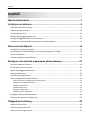 2
2
-
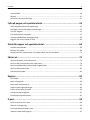 3
3
-
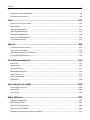 4
4
-
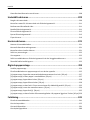 5
5
-
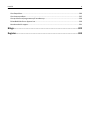 6
6
-
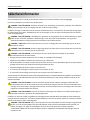 7
7
-
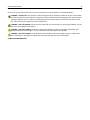 8
8
-
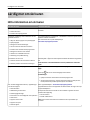 9
9
-
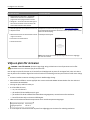 10
10
-
 11
11
-
 12
12
-
 13
13
-
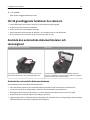 14
14
-
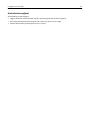 15
15
-
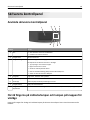 16
16
-
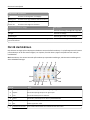 17
17
-
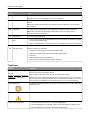 18
18
-
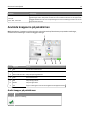 19
19
-
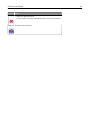 20
20
-
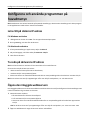 21
21
-
 22
22
-
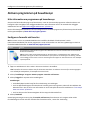 23
23
-
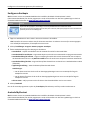 24
24
-
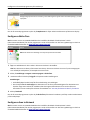 25
25
-
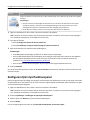 26
26
-
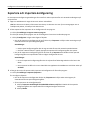 27
27
-
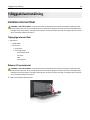 28
28
-
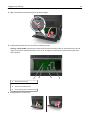 29
29
-
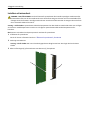 30
30
-
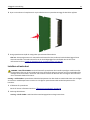 31
31
-
 32
32
-
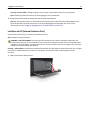 33
33
-
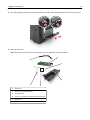 34
34
-
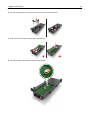 35
35
-
 36
36
-
 37
37
-
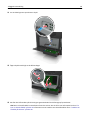 38
38
-
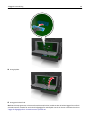 39
39
-
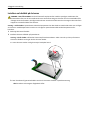 40
40
-
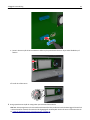 41
41
-
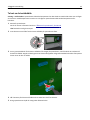 42
42
-
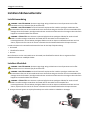 43
43
-
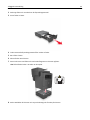 44
44
-
 45
45
-
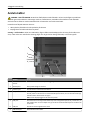 46
46
-
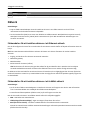 47
47
-
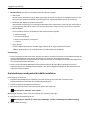 48
48
-
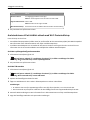 49
49
-
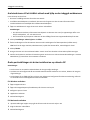 50
50
-
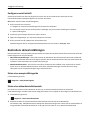 51
51
-
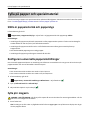 52
52
-
 53
53
-
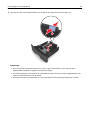 54
54
-
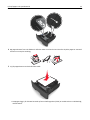 55
55
-
 56
56
-
 57
57
-
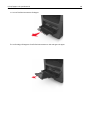 58
58
-
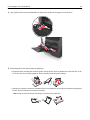 59
59
-
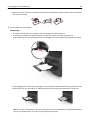 60
60
-
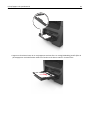 61
61
-
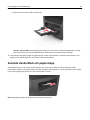 62
62
-
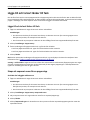 63
63
-
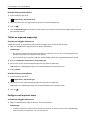 64
64
-
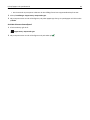 65
65
-
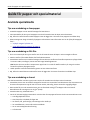 66
66
-
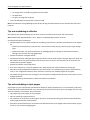 67
67
-
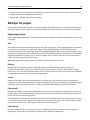 68
68
-
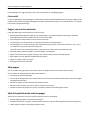 69
69
-
 70
70
-
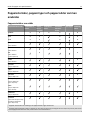 71
71
-
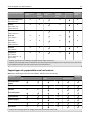 72
72
-
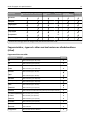 73
73
-
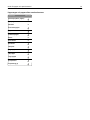 74
74
-
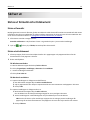 75
75
-
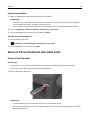 76
76
-
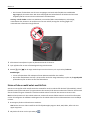 77
77
-
 78
78
-
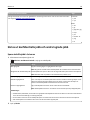 79
79
-
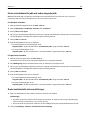 80
80
-
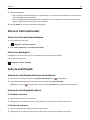 81
81
-
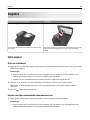 82
82
-
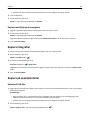 83
83
-
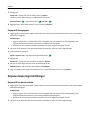 84
84
-
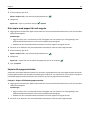 85
85
-
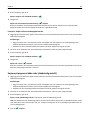 86
86
-
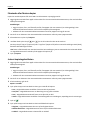 87
87
-
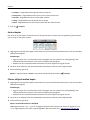 88
88
-
 89
89
-
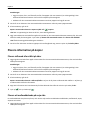 90
90
-
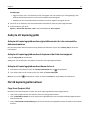 91
91
-
 92
92
-
 93
93
-
 94
94
-
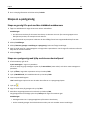 95
95
-
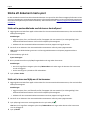 96
96
-
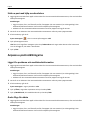 97
97
-
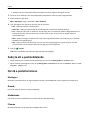 98
98
-
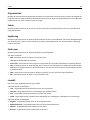 99
99
-
 100
100
-
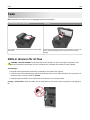 101
101
-
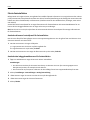 102
102
-
 103
103
-
 104
104
-
 105
105
-
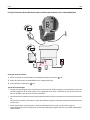 106
106
-
 107
107
-
 108
108
-
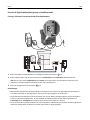 109
109
-
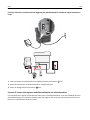 110
110
-
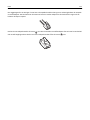 111
111
-
 112
112
-
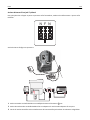 113
113
-
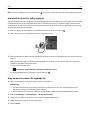 114
114
-
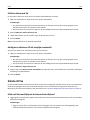 115
115
-
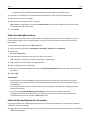 116
116
-
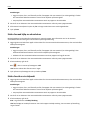 117
117
-
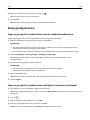 118
118
-
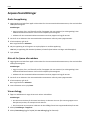 119
119
-
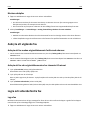 120
120
-
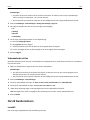 121
121
-
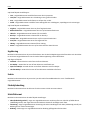 122
122
-
 123
123
-
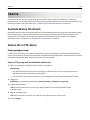 124
124
-
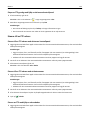 125
125
-
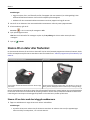 126
126
-
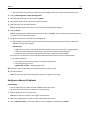 127
127
-
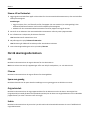 128
128
-
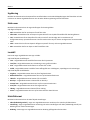 129
129
-
 130
130
-
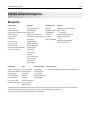 131
131
-
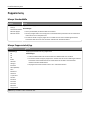 132
132
-
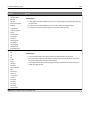 133
133
-
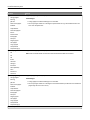 134
134
-
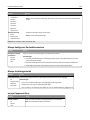 135
135
-
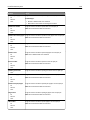 136
136
-
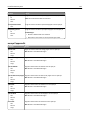 137
137
-
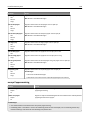 138
138
-
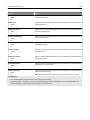 139
139
-
 140
140
-
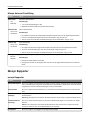 141
141
-
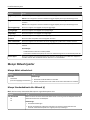 142
142
-
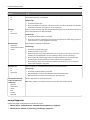 143
143
-
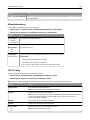 144
144
-
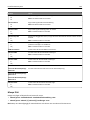 145
145
-
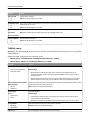 146
146
-
 147
147
-
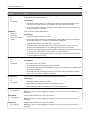 148
148
-
 149
149
-
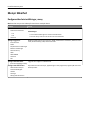 150
150
-
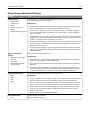 151
151
-
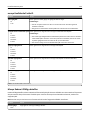 152
152
-
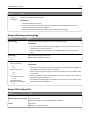 153
153
-
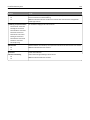 154
154
-
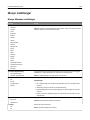 155
155
-
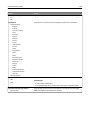 156
156
-
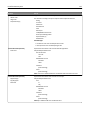 157
157
-
 158
158
-
 159
159
-
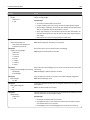 160
160
-
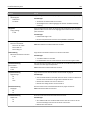 161
161
-
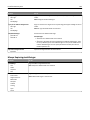 162
162
-
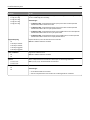 163
163
-
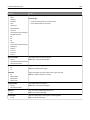 164
164
-
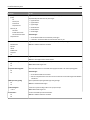 165
165
-
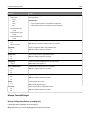 166
166
-
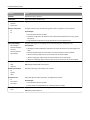 167
167
-
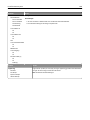 168
168
-
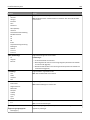 169
169
-
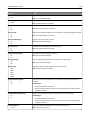 170
170
-
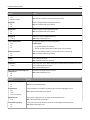 171
171
-
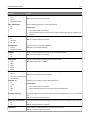 172
172
-
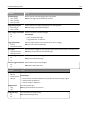 173
173
-
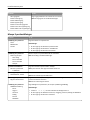 174
174
-
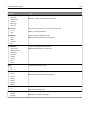 175
175
-
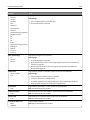 176
176
-
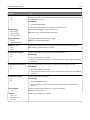 177
177
-
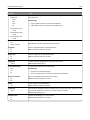 178
178
-
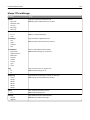 179
179
-
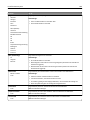 180
180
-
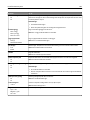 181
181
-
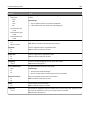 182
182
-
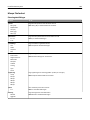 183
183
-
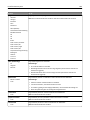 184
184
-
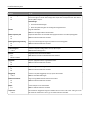 185
185
-
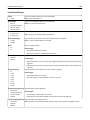 186
186
-
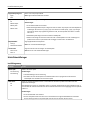 187
187
-
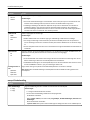 188
188
-
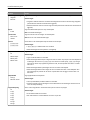 189
189
-
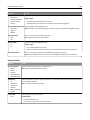 190
190
-
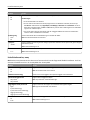 191
191
-
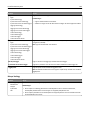 192
192
-
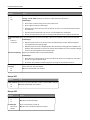 193
193
-
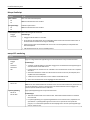 194
194
-
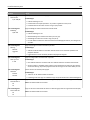 195
195
-
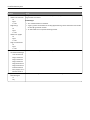 196
196
-
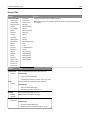 197
197
-
 198
198
-
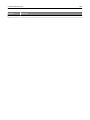 199
199
-
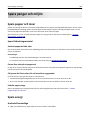 200
200
-
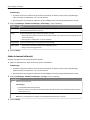 201
201
-
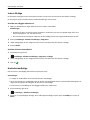 202
202
-
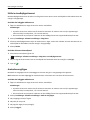 203
203
-
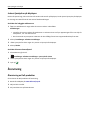 204
204
-
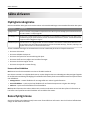 205
205
-
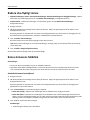 206
206
-
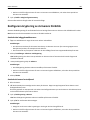 207
207
-
 208
208
-
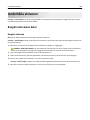 209
209
-
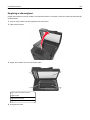 210
210
-
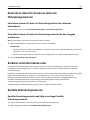 211
211
-
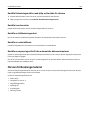 212
212
-
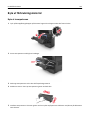 213
213
-
 214
214
-
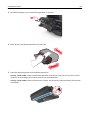 215
215
-
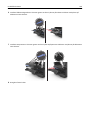 216
216
-
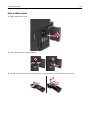 217
217
-
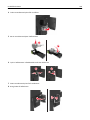 218
218
-
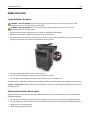 219
219
-
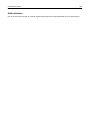 220
220
-
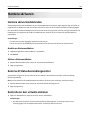 221
221
-
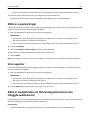 222
222
-
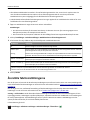 223
223
-
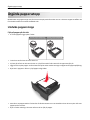 224
224
-
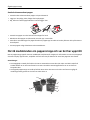 225
225
-
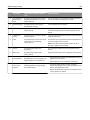 226
226
-
 227
227
-
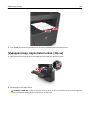 228
228
-
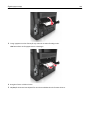 229
229
-
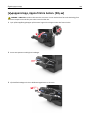 230
230
-
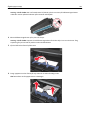 231
231
-
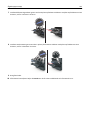 232
232
-
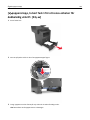 233
233
-
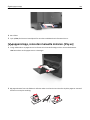 234
234
-
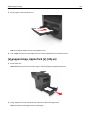 235
235
-
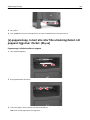 236
236
-
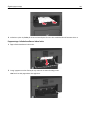 237
237
-
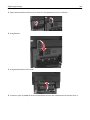 238
238
-
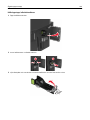 239
239
-
 240
240
-
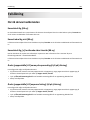 241
241
-
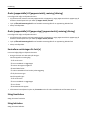 242
242
-
 243
243
-
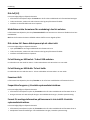 244
244
-
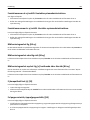 245
245
-
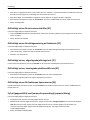 246
246
-
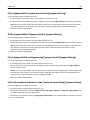 247
247
-
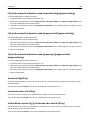 248
248
-
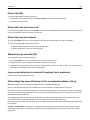 249
249
-
 250
250
-
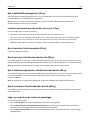 251
251
-
 252
252
-
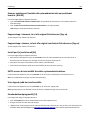 253
253
-
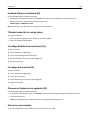 254
254
-
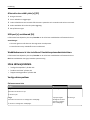 255
255
-
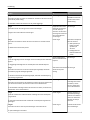 256
256
-
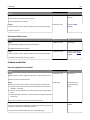 257
257
-
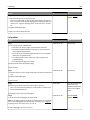 258
258
-
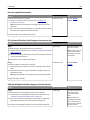 259
259
-
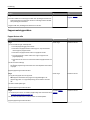 260
260
-
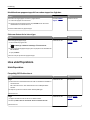 261
261
-
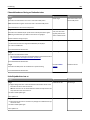 262
262
-
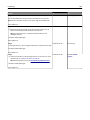 263
263
-
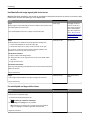 264
264
-
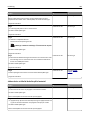 265
265
-
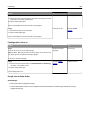 266
266
-
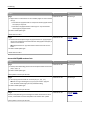 267
267
-
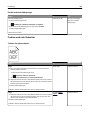 268
268
-
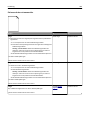 269
269
-
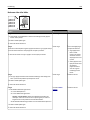 270
270
-
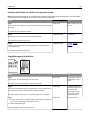 271
271
-
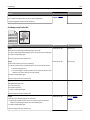 272
272
-
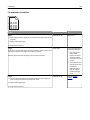 273
273
-
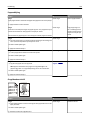 274
274
-
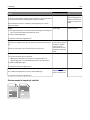 275
275
-
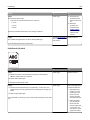 276
276
-
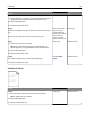 277
277
-
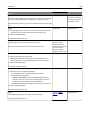 278
278
-
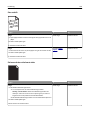 279
279
-
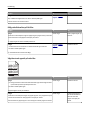 280
280
-
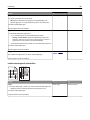 281
281
-
 282
282
-
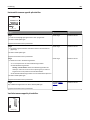 283
283
-
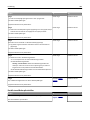 284
284
-
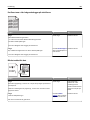 285
285
-
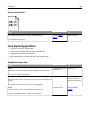 286
286
-
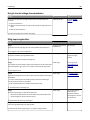 287
287
-
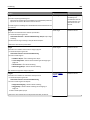 288
288
-
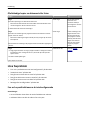 289
289
-
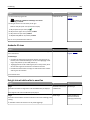 290
290
-
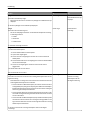 291
291
-
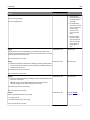 292
292
-
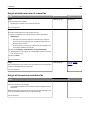 293
293
-
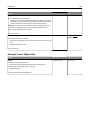 294
294
-
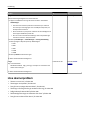 295
295
-
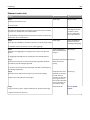 296
296
-
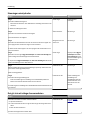 297
297
-
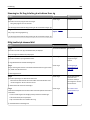 298
298
-
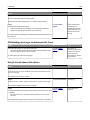 299
299
-
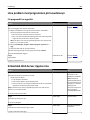 300
300
-
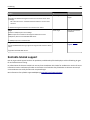 301
301
-
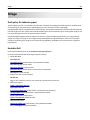 302
302
-
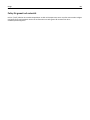 303
303
-
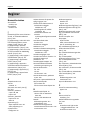 304
304
-
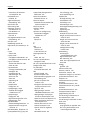 305
305
-
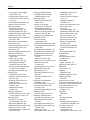 306
306
-
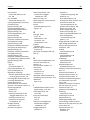 307
307
-
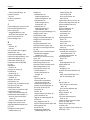 308
308
-
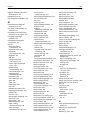 309
309
-
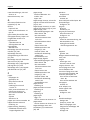 310
310
-
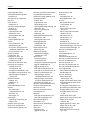 311
311
-
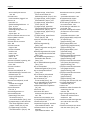 312
312
-
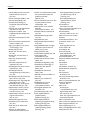 313
313
-
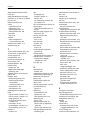 314
314
-
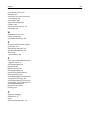 315
315
Dell B3465dn Mono Laser Multifunction Printer Användarguide
- Kategori
- Laser / LED-skrivare
- Typ
- Användarguide
- Denna manual är också lämplig för
Relaterade papper
-
Dell B5465dnf Mono Laser Printer MFP Användarguide
-
Dell B3460dn Mono Laser Printer Användarguide
-
Dell B2360dn Mono Laser Printer Användarguide
-
Dell B2360dn Mono Laser Printer Användarguide
-
Dell B5460dn Mono Laser Printer Användarguide
-
Dell 3333/3335dn Mono Laser Printer Snabbstartsguide
-
Dell 3333/3335dn Mono Laser Printer Användarguide
-
Dell 5535dn Mono Laser MFP Snabbstartsguide
-
Dell 5535dn Mono Laser MFP Användarguide
-
Dell V725w All In One Wireless Inkjet Printer Användarguide